¿Cómo cambiar el idioma en Windows Server 2016?
- Selecciona el botón de Inicio y luego accede a Configuración.
- Haz clic en Hora e Idioma.
- En el menú de la izquierda, selecciona Región e Idioma.
- Haz clic en Agregar un idioma.
- Busca y selecciona el idioma que quieres instalar.
- El idioma seleccionado aparecerá en la lista. Haz clic en Opciones.
- Presiona el botón Descargar bajo el paquete de idioma.
- Una vez descargado, haz clic en la flecha en la esquina superior izquierda.
- Selecciona el idioma descargado y haz clic en Establecer como predeterminado.
- Por último, reinicia el servidor y disfrutarás de Windows Server 2016 en el idioma elegido.
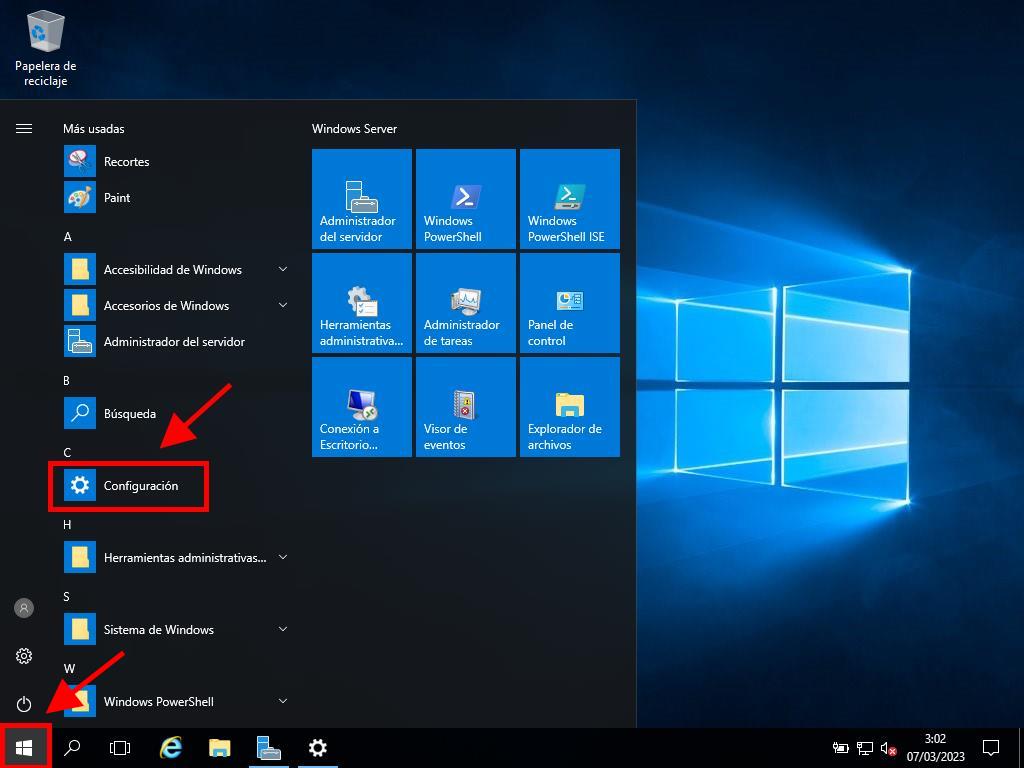
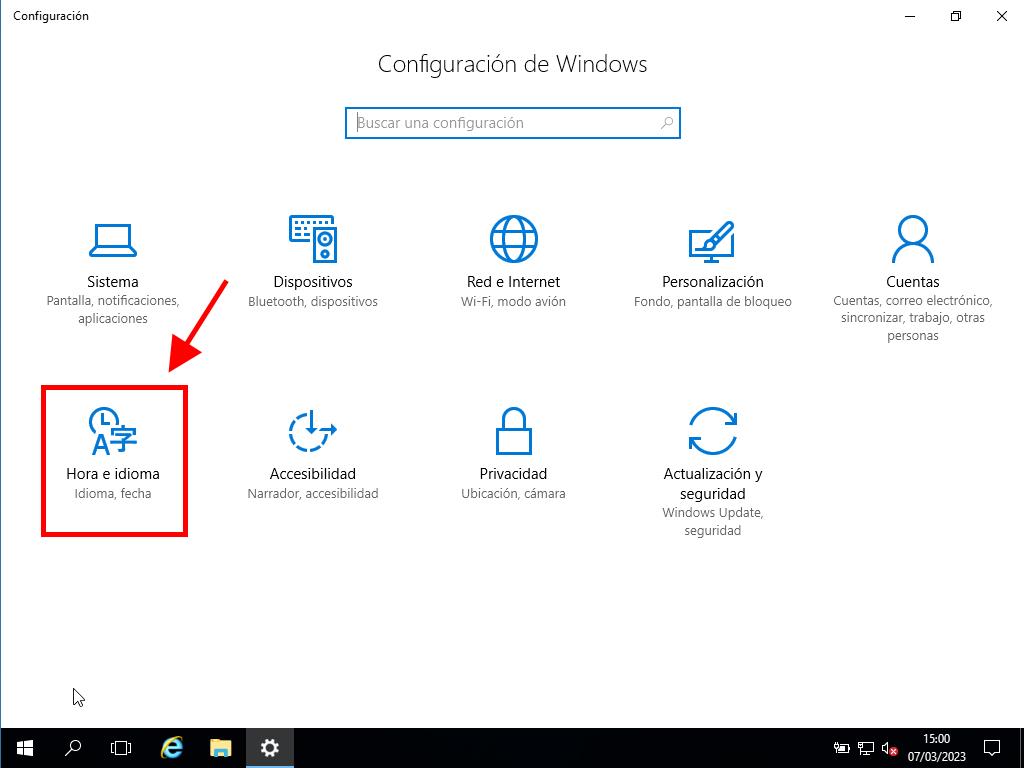
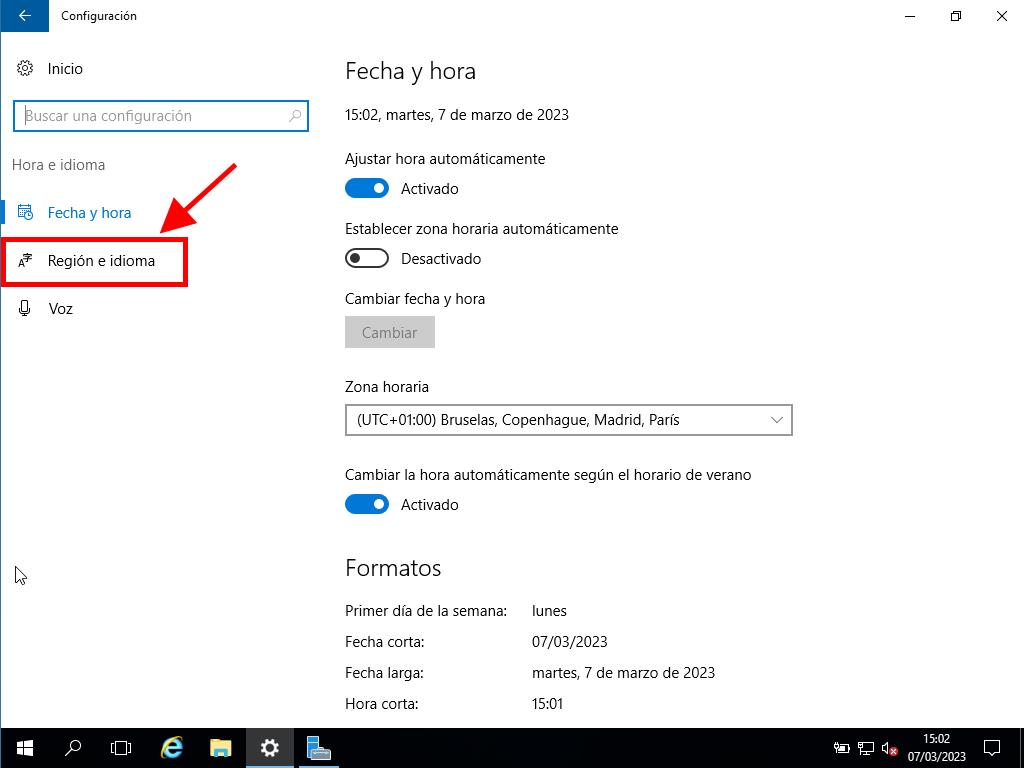
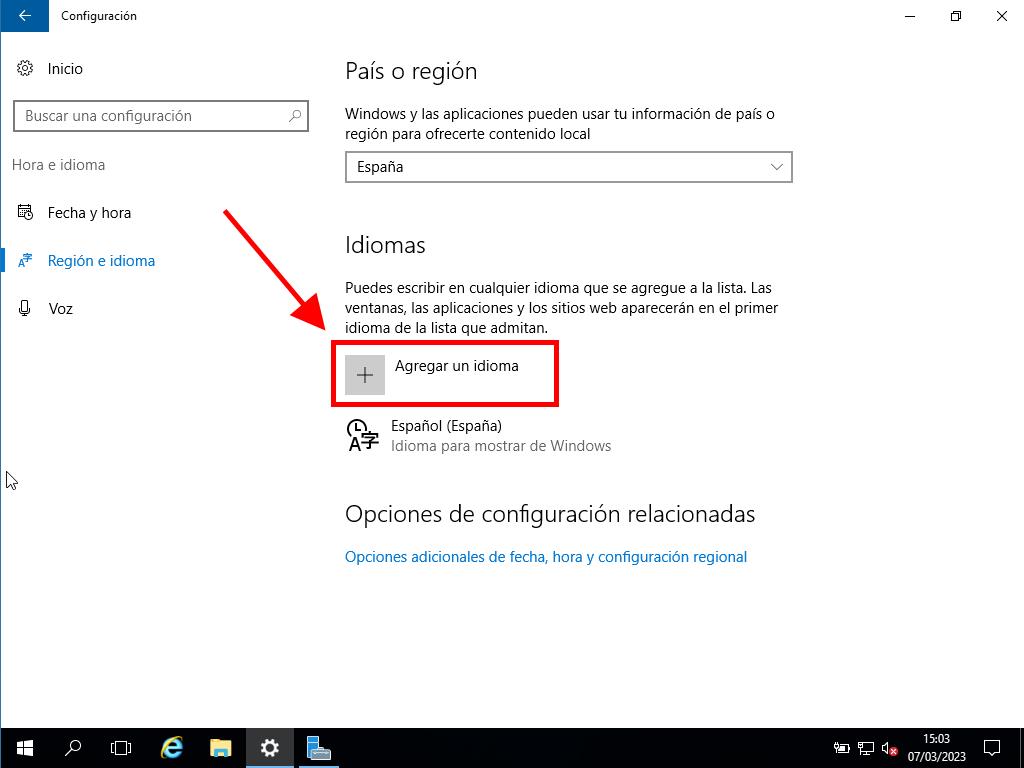
Nota: Según el idioma, puede que encuentres diferentes variantes regionales. Escoge la que más te convenga.
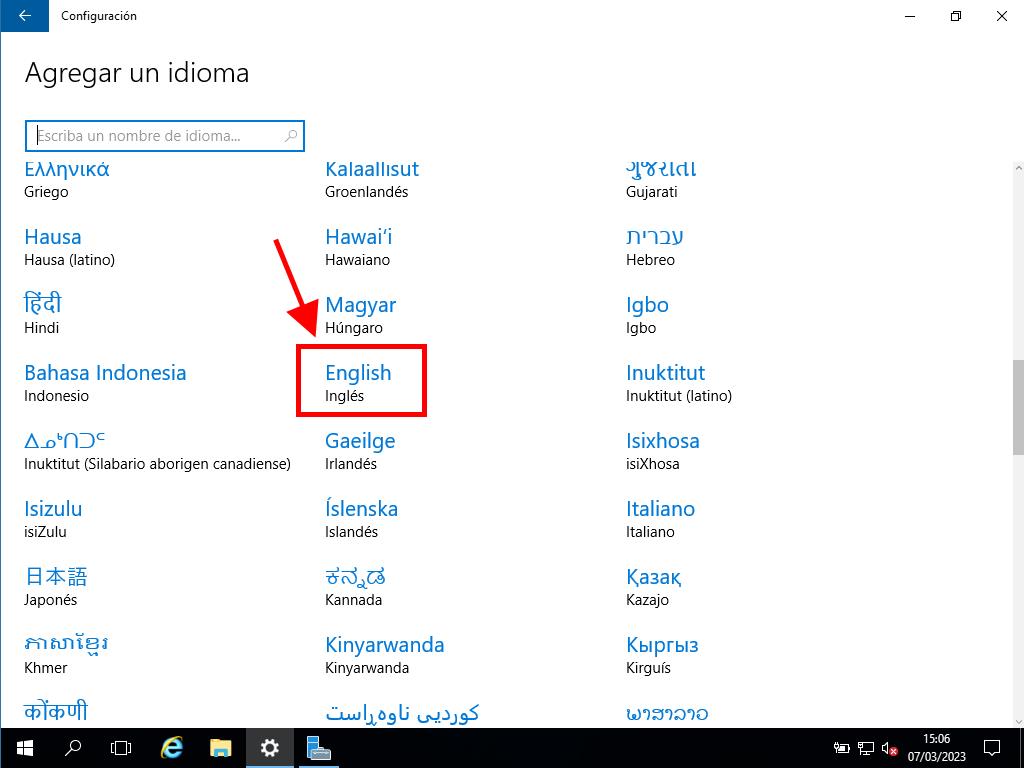
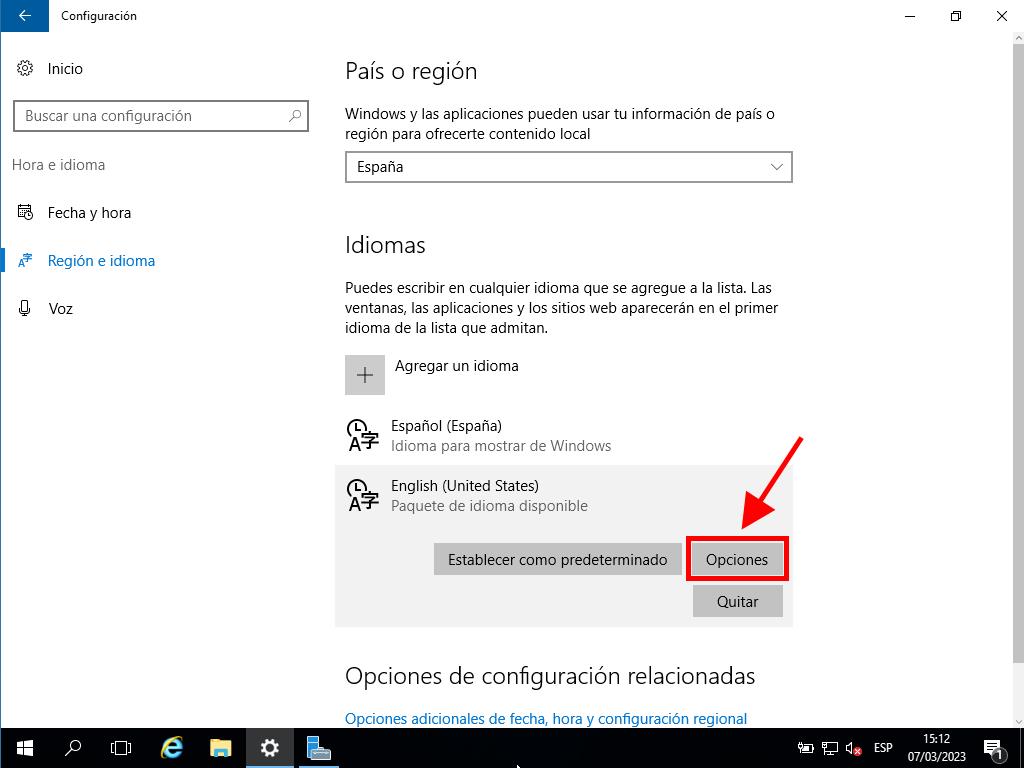
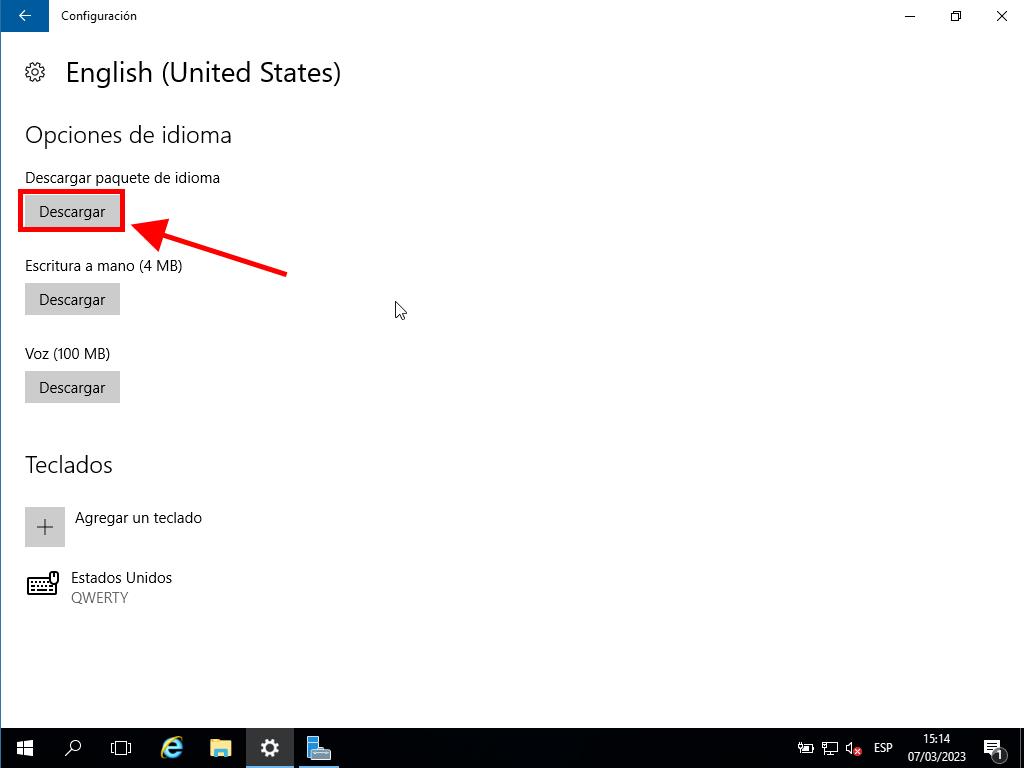
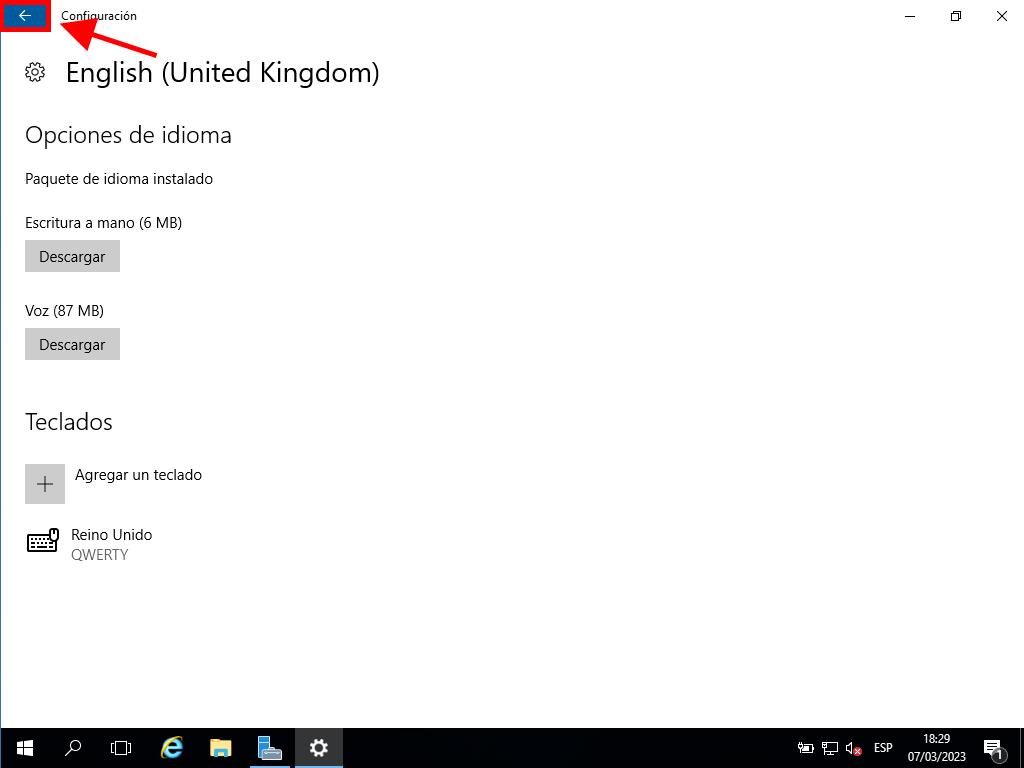
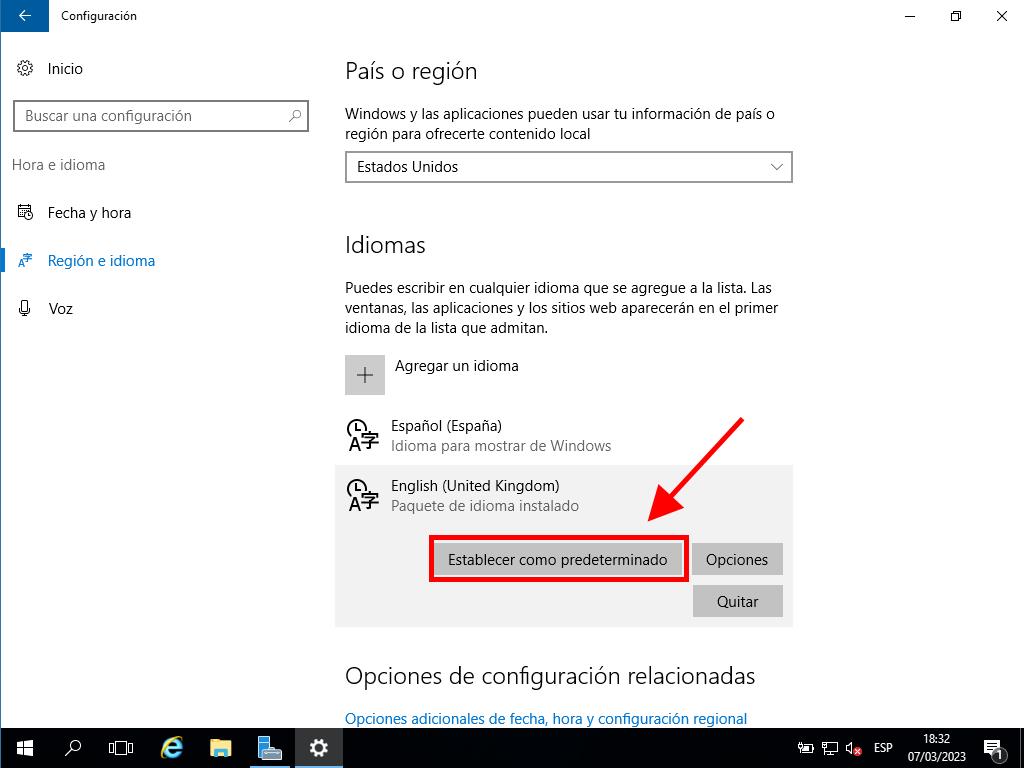
 Iniciar sesión / Registrarse
Iniciar sesión / Registrarse Pedidos
Pedidos Claves de producto
Claves de producto Descargas
Descargas

 Ir a United States of America - English (USD)
Ir a United States of America - English (USD)